一、创建共享文件夹:
虚拟机->设置->选项->共享文件夹->总是启用->选择本地的共享文件夹(如E:\Share)->确定。
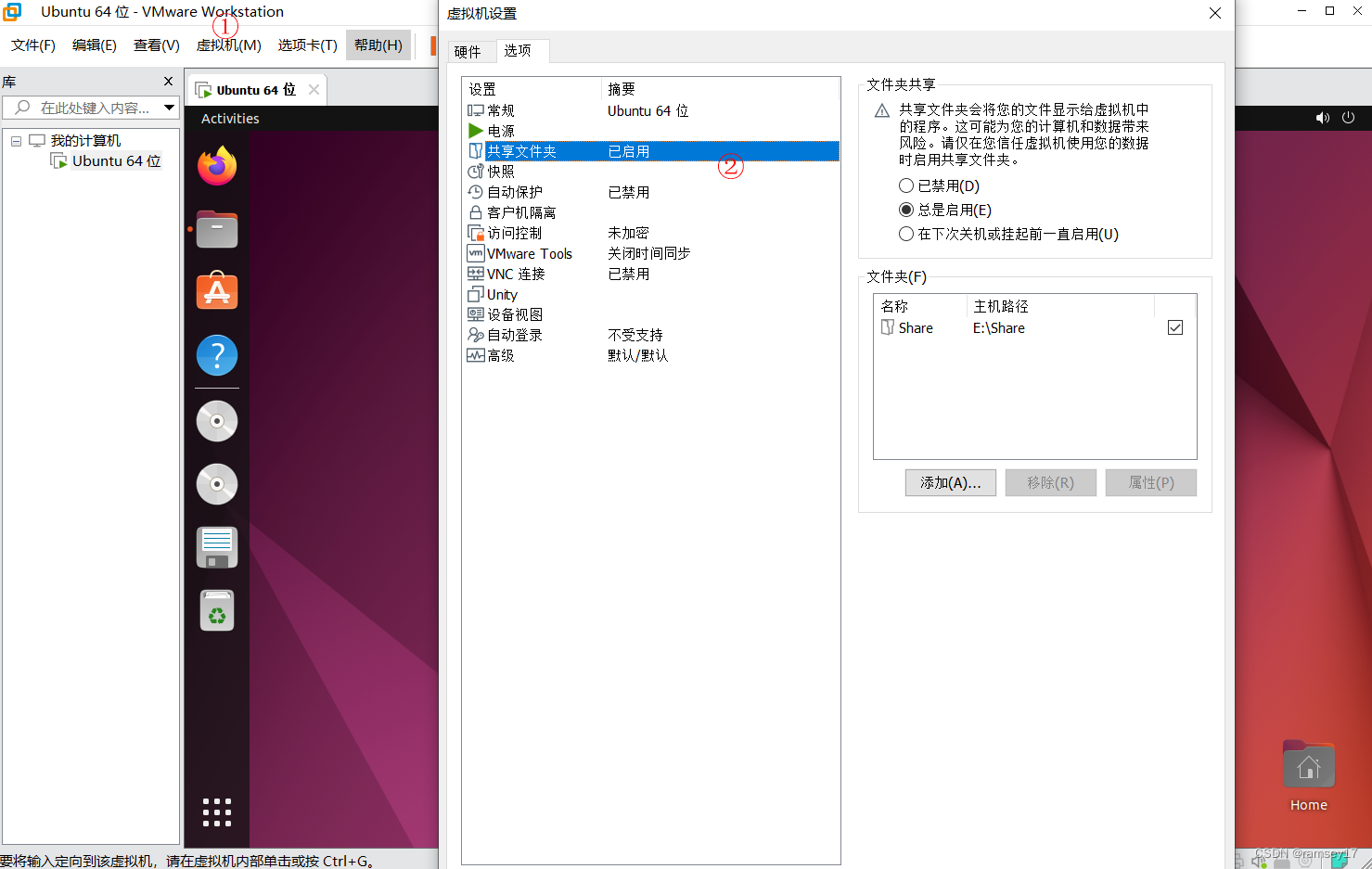
二、设置挂载:
首先赋予/etc/fstab文件可编辑的权限;
sudo chmod 777 /etc/fstab
在fstab文件的末尾添加,然后保存
.host:/ /mnt/hgfs fuse.vmhgfs-fuse allow_other,uid=0,gid=0,umask=022 0 0
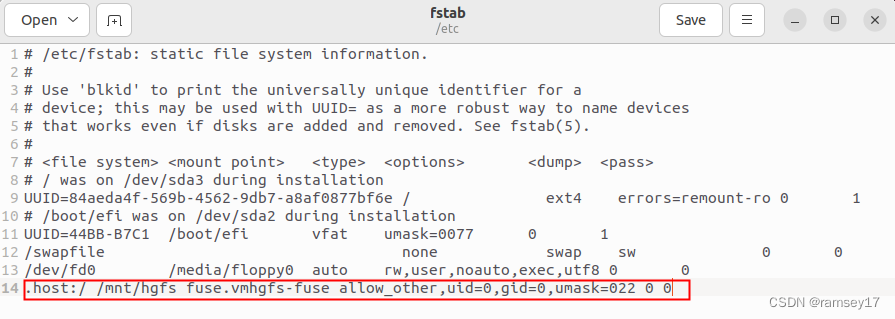
重启ubuntu系统,然后在/mnt/hgfs文件夹中可看到Share共享文件夹,实现文件的传输。






















 8583
8583











 被折叠的 条评论
为什么被折叠?
被折叠的 条评论
为什么被折叠?








